- Când doriți să ieșiți din modul S pe computerul Windows, cel mai bine este să utilizați aplicația Setări.
- O altă modalitate de a rezolva această problemă este să resetați aplicația Microsoft Store.
- Dacă nimic altceva nu funcționează, puteți oricând să faceți copii de rezervă ale fișierelor și să resetați Windows la valoarea implicită.
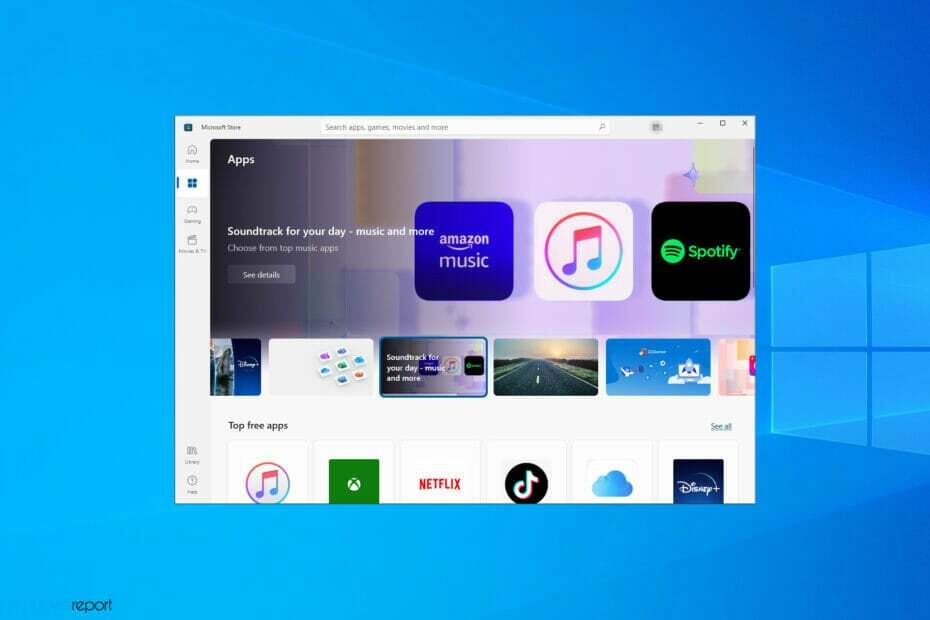
Windows-ul Microsoft este un sistem de operare fantastic care este mereu actualizat datorită corecțiilor de securitate și funcțiilor noi. Unul dintre acestea este modul Windows S.
Practic, este un mod prin care Microsoft eficientizează funcționalitatea pentru a o face mai rapidă și mai sigură. Singura problemă cu această caracteristică este că odată cu toată simplificarea vine și o serie întreagă de restricții.
Tocmai de aceea am creat acest ghid pas cu pas, pentru a vă arăta exact cum puteți ieși din modul S atât pe Windows 10, cât și pe Windows 11.
Cum funcționează Windows S Mode?
S Mode este o versiune de Windows care este optimizată pentru performanță și securitate. Acest lucru se realizează permițând utilizatorilor să instaleze numai aplicații din Microsoft Store.
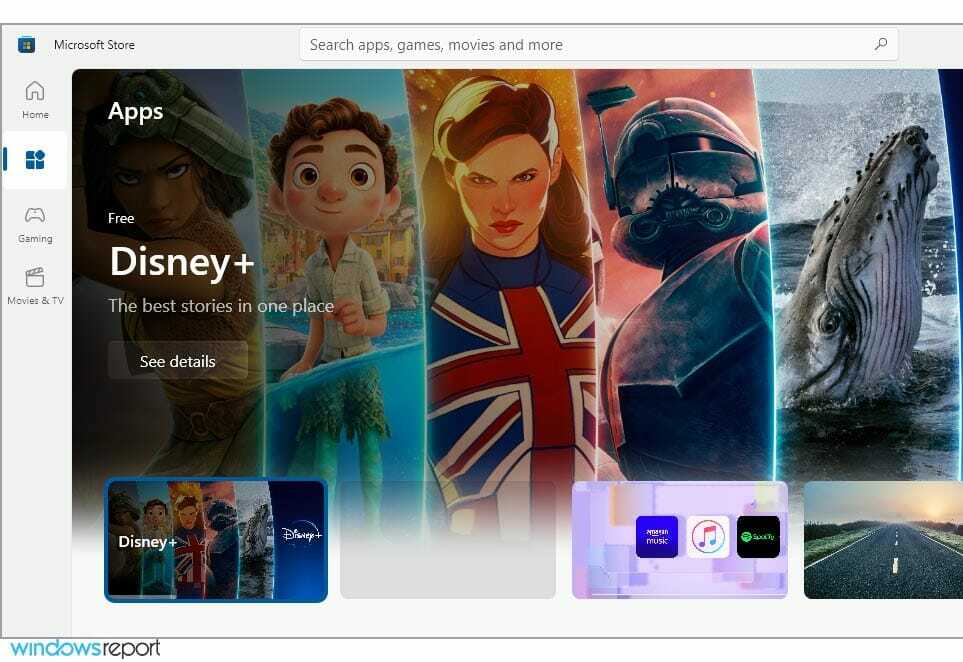
În plus, acest mod vă obligă să utilizați Microsoft Edge pentru securitate maximă împotriva amenințărilor online. Cu accent pe optimizarea CPU și RAM, este perfect pentru dispozitivele low-end.
Este posibil să dezactivați modul Windows S?
Multe PC-uri cu buget redus au modul S activat în mod implicit pentru a proteja utilizatorii de amenințările online și pentru a optimiza utilizarea resurselor.
Dacă sunteți un utilizator avansat și puteți rămâne în siguranță de amenințările online pe cont propriu, puteți dezactiva cu ușurință modul S, iar acest ghid vă va arăta cum să faceți acest lucru.
Cum dezactivez modul S pe Windows 10 și 11?
1. Utilizați opțiunea dedicată din meniul Setări
- presa Windows tasta + eu pentru a deschide Setări aplicația.
- Mergi la Actualizare și securitate.

- Privește panoul din stânga și selectează Activare.

- Selectează Accesați Magazinul Microsoft legătură.

- Selectează obține buton

- Apasă pe Instalare buton.

- Selectați Da, sa mergem când vi se solicită.
Urmând acești pași, ar trebui să puteți reveni în siguranță și în siguranță de la modul Windows 10 S la Windows 10 obișnuit.
Lucrul bun despre acești pași este că funcționează în tăcere în fundal și că nici măcar nu trebuie să reporniți computerul pentru ca modificările să aibă loc.
2. Resetați Microsoft Store și/sau Windows 10
- presa Windows tasta + eu pentru a deschide Setări aplicația.
- Navigați la Aplicații secțiune.

- Selectați Magazin Microsoft și alegeți Opțiuni avansate.

- Găsi Resetați butonul și apăsați-l.

- După ce procesul se termină, reporniți dispozitivul de la start meniu și reîncercați să ieșiți din modul S.
3. Resetați Windows
NOTĂ
Resetarea Windows va șterge aplicațiile și fișierele instalate, așa că este recomandat să le faceți o copie de rezervă înainte de a continua.
- presa Windows tasta + S si intra recuperare. Selectați Opțiuni de recuperare din lista.

- Click pe Incepe buton în Resetați acest computer secțiune.

- Alegeți opțiunea dorită și urmați instrucțiunile de pe ecran.

Cum pot dezactiva modul S pe Windows 11?
Utilizați Magazinul Microsoft
- presa Windows tasta + eu pentru a deschide Setări aplicația.
- Navigheaza catre Activare secțiune.

- Extindeți modul S secțiune și faceți clic pe Deschide Magazin.

- Acum faceți clic pe obține buton.

- Așteptați ca procesul să se termine. O nouă fereastră va apărea după ce totul este terminat.

Am tratat acest subiect într-un articol separat, așa că dacă doriți să aflați mai multe, vizitați ghidul nostru cum să dezactivați modul S în Windows 11 pentru informatii detaliate.
Ar trebui să dezactivez modul S?
În majoritatea cazurilor, da. Microsoft Store are o gamă limitată de aplicații și, dacă doriți să utilizați computerul la potențialul maxim, ar trebui să dezactivați modul S.
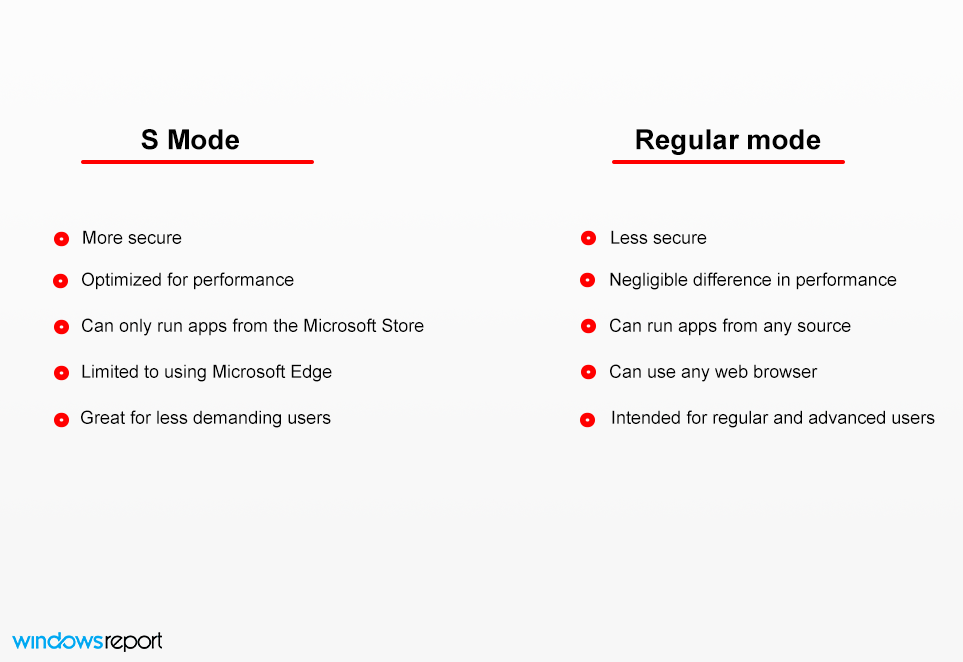
Creșterea performanței este neglijabilă și, deși computerul dvs. se poate infecta, nu ar trebui să aveți probleme atâta timp cât utilizați software antivirus de încredere.
Pot reveni la modul S?
Nu, odată ce ieși din modul S, nu există nicio modalitate de a-l activa din nou din aplicația Setări, așa că vei fi forțat să folosești computerul fără el.
Este posibil să reinstalați Windows și să activați modul S, dar pentru aceasta, va trebui să vă modificați imaginea sistemului.
Modul S al Windows 10 a strâns sentimente mixte din partea utilizatorilor, unii iubind noua funcție, în timp ce alții nu. Abia a fost lansat și deja cu câteva probleme care l-au făcut indisponibil pentru unii.
O problemă cu acesta este că vă poate împiedica să accesați anumite fișiere. Dacă aveți astfel de probleme, ar trebui vizitați ghidul nostru de eroare Aceste fișiere nu pot fi deschise pentru mai multe informatii.
Ce părere aveți despre modul S al Windows 10? Spuneți-ne ce părere aveți despre acest mod de securitate în secțiunea de comentarii de mai jos.


